Windows dijital imzayı doğrulayamıyor (Kod 52)
Bazı Windows kullanıcıları Aygıt Yöneticisi'nde(Device Manager) veya Windows 11/10 / 10'un DXDiag'ında(DXDiag) şöyle bir hata görüyor:
Windows cannot verify the digital signature for the drivers required for this device. A recent hardware or software change might have installed a file that is signed incorrectly or damaged, or that might be malicious software from an unknown source. (Code 52)
Bu yazıda, bazı basit çözümler yardımıyla hatayı nasıl düzelteceğinizi göstereceğiz.
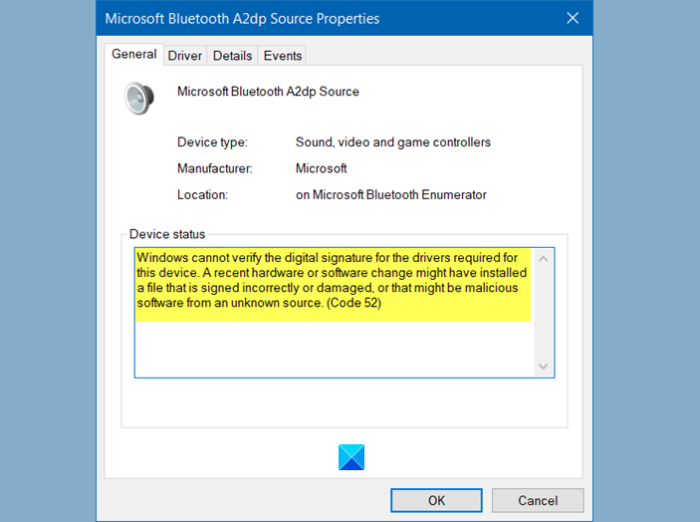
Windows dijital imzayı doğrulayamıyor ( Kod 52(Code 52) )
Windows 11/10'da Windows'un (Windows)dijital(Windows) imzayı doğrulayamadığını ( Kod 52(Code 52) ) düzeltmek için yapabileceğiniz şeyler şunlardır :
- Satıcının Sitesinden Sürücüyü İndirin
- USB Üst Filtre(Remove USB Upper Filter) ve Alt Filtre(Lower Filter) girişlerini kaldırın
- Sürücü İmzası(Driver Signature) uygulamasını devre dışı bırak
Onlar hakkında ayrıntılı olarak konuşalım.
1] Satıcının sitesinden Sürücüyü İndirin(Download Driver)
Birinin bu hatayla karşılaşmasının en yaygın nedenlerinden ikisi, sürücüyü güvenilmeyen bir siteden yüklemeye çalışmasıdır. Bu nedenle, sürücüyü satıcının sitesi dışında bir yerden yüklediyseniz bu hatayla karşılaşabilirsiniz. Bu sorunla karşılaşmanızın bir başka nedeni de sürücü dosyalarının bozulmasıdır.
Her iki durumda da çözüm aynı olacaktır. Sürücüyü kaldırmanız ve Satıcının web sitesinden yeniden yüklemeniz yeterlidir.

Sürücüyü kaldırmak için verilen adımları takip edebilirsiniz.
- Başlat Menüsünden Aygıt Yöneticisi'ni başlatın.(Device Manager )
- (Right-click)Size sorun çıkaran sürücüye sağ tıklayın ve Cihazı kaldır'ı seçin.(Uninstall device.)
- Eylemi onaylamak için Kaldır'a (Uninstall ) tıklayın .
Şimdi, Satıcının web sitesinden yeniden yükleyin ve sorunun çözülüp çözülmediğini kontrol edin.
2] USB Üst Filtre ve Alt Filtre girişlerini( USB Upper Filter and Lower Filter entries) kaldırın

Sorun USB sürücülerindeyse, (USB)USB Üst(USB Upper) ve Alt Filer(Lower Filer) girişlerini Kayıt Defteri Düzenleyicisi(Registry Editor) aracılığıyla kaldırmayı deneyin ve sorunun çözülüp çözülmediğine bakın.
Bunu yapmak için Başlat Menüsü'nden (Start Menu )Kayıt Defteri Düzenleyicisi'ni (Registry Editor ) başlatın ve aşağıdaki konuma gidin.
Computer\HKEY_LOCAL_MACHINE\SYSTEM\CurrentControlSet\Control\Class\{36fc9e60-c465-11cf-8056-444553540000}
Şimdi, Upper Filer ve Lower Filer'ı(Lower Filer ) arayın ve her ikisini de silin.
Bahsedilen konumda Üst Filtre(Upper Filter) ve Alt Filtre(Lower Filter) yoksa bu adımı atlayabilirsiniz.
Son olarak, bilgisayarınızı yeniden başlatın ve sorunun çözülüp çözülmediğini kontrol edin.
İlgili(Related) : Windows PC'de Donanım Monitörü sürücüsü yüklenemedi .(Failed to load Hardware Monitor driver)
3] Sürücü İmzası(Disable Driver Signature) uygulamasını devre dışı bırakın
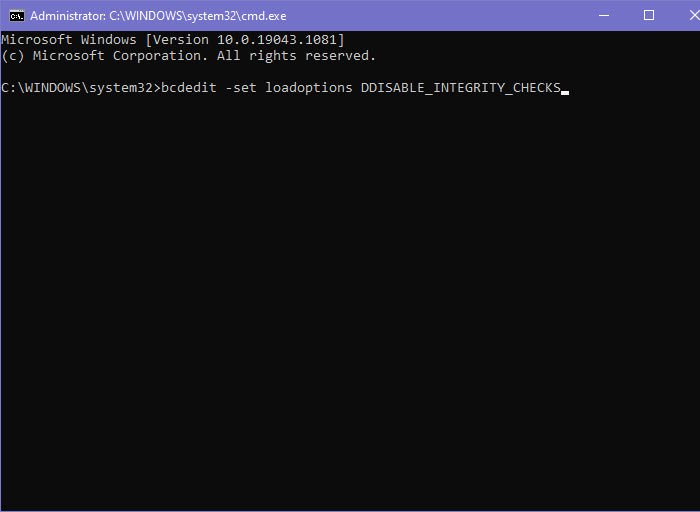
Hiçbir şey işe yaramazsa ve bu sürücüyü herhangi bir şekilde veya biçimde kullanmak istiyorsanız, Bütünlük Kontrolünü(Integrity Check) devre dışı bırakmayı deneyin . Sürücü İmza zorlamasını devre dışı bırakmak, (Disabling Driver Signature enforcement)Windows'un(Windows) sürücünün dijital imzasını ve bütünlüğünü doğrulamaya çalışmasını yasaklar . Öyleyse, aynı şeyi nasıl devre dışı bırakacağımızı görelim.
Başlat Menüsü'nden (Start Menu)Komut İstemi'ni (Command Prompt ) yönetici olarak başlatın , aşağıdaki komutları tek tek yazın ve aynı anda Enter'a(Enter) basın.
bcdedit -set loadoptions DDISABLE_INTEGRITY_CHECKS
bcdedit -set TESTSIGNING ON
Bu işe yaramazsa, Yükseltilmiş Komut İstemi'nde(Elevated Command Prompt) başka bir komut kümesi çalıştırmayı deneyin ve sorunu çözüp çözmediğine bakın.
bcdedit /deletevalue loadoptions
bcdedit -set TESTSIGNING OFF
Şimdi bilgisayarınızı yeniden başlatın ve sorunu çözüp çözmediğini kontrol edin.
Umarım, bu çözümlerle Sürücü(Driver) hatasını düzeltebilirsiniz .
İlgili: (Related: )Çözümlerle birlikte Aygıt Yöneticisi Hata Kodları.(Device Manager Error Codes along with solutions.)
Related posts
Windows 10 üzerinde Install Realtek HD Audio Driver Failure, Error OxC0000374
Bu cihazın sürücüsü başlangıçtan engellendi (Code 48)
Bu aygıt, kullanabileceği yeterli boş kaynak bulamıyor (Code 12)
Windows'un 10 Fix Windows Update error 0x800f024b
Bu bilgisayar, yazılımı yüklemek için minimum gereksinimleri karşılamıyor
Fix Microsoft Office Error Code 0x426-0x0
Device, Windows 11/10 ile ilgili daha installation error gerektirir
Best Windows 10 için ücretsiz Driver Update Software
IPersistFile Save başarısız oldu, Code 0x80070005, Access reddedildi
DUMo Windows system'ünüzü hardware driver güncellemeleri için taramalar
Bu cihaz başarısız oldu ve sıfırlanıyor (Code 54)
bir cihaz takıldığında Event ID 219; Driver WUDFRD yüklenemedi
Windows 10 üzerinde Wi-Fi Network Driver information nasıl görüntülenir
Error Code 0x80090016 PIN and Microsoft Store için Nasıl Düzeltilir
Request çünkü I/O device ait yapılamadı (0x8078012D)
Fix Bu device error'u Windows 11/10'da kullanmak için bir WIA driver'ye ihtiyacınız var
Fix Error Code 19, Windows bu hardware device'yı başlatamıyor
Windows 11/10'da bir .inf File kullanarak bir Driver'yi el ile yüklenir
MIDI Drivers içinde Windows 11/10 nasıl yüklenir
Fix Amazon Prime Music Errors Code 180, 119, 181 veya 200
